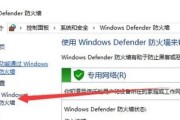在现代办公与学习中,笔记本电脑是必不可少的工具。有时候,我们希望在文档、PPT或网页上打出绿色字体来吸引注意力或进行特殊标注。怎样才能在笔记本电脑上实现这一目标呢?本文将为初学者详细指导打出绿色字体的步骤,并解答相关疑问。
一、选择合适的文本编辑工具
在开始之前,我们需要确定将要在哪种类型的应用程序中打出绿色字体。常见的文本编辑工具有MicrosoftWord、记事本、网页编辑器等。不同的文本编辑工具打出绿色字体的步骤会略有不同。

二、在Word文档中打出绿色字体
MicrosoftWord是使用最为广泛的文档编辑工具之一,打出绿色字体的步骤如下:
1.打开Word文档
启动MicrosoftWord,并打开您想要编辑的文档。
2.选中需要改变字体颜色的文本
使用鼠标拖动选择您希望变为绿色的文字。
3.改变字体颜色
点击工具栏上的“字体颜色”按钮(通常显示为字母“A”的图标旁边带有一个颜色条)。在弹出的下拉菜单中选择您喜欢的绿色。
4.完成操作
选择好颜色后,被选中的文本颜色将会改变为绿色。
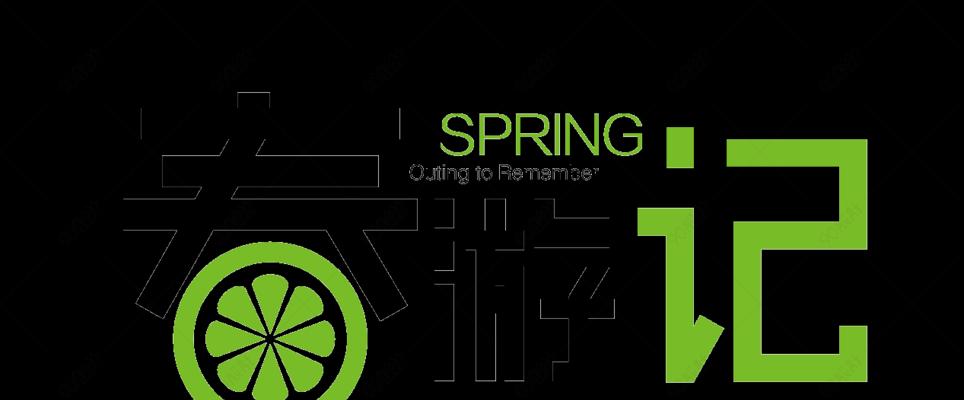
三、在网页编辑器中打出绿色字体
如果您是在网页编辑器中工作,比如HTML编辑器,打出绿色字体的步骤如下:
1.编辑HTML代码
找到您希望变为绿色的文本部分的HTML代码。
2.添加颜色属性
在相应的文本标签(例如``或` `标签)中,添加或修改`style`属性,其内容为`color:green;`。 3.查看效果 保存并刷新您的网页,被更改的文本将会显示为绿色。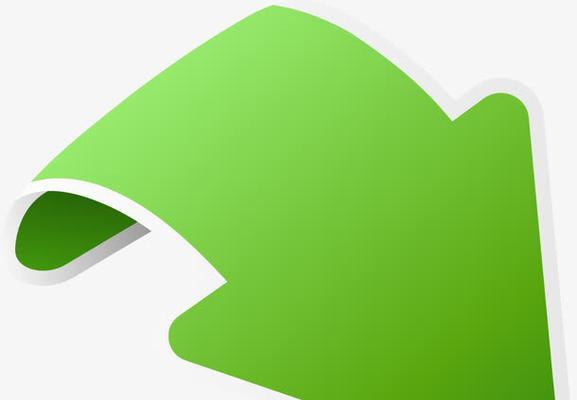
四、在其他文本编辑器中打出绿色字体
在其他文本编辑器中,如记事本或PDF编辑器等,打出绿色字体的步骤通常如下:
1.选择文本
选中您想要修改颜色的文本部分。
2.查找字体颜色选项
通常在工具栏上寻找字体颜色选项,它可能显示为一个颜色条或调色板图标。
3.应用绿色
从颜色选择菜单中选取绿色,然后确认应用。
4.保存并检查
保存您的文档,并确保文本颜色已正确更改为绿色。
五、注意事项与常见问题解答
注意事项
在更改字体颜色之前,请确保您的电脑已经连接到互联网(对于在线工具),并且您拥有足够的权限对文档进行编辑。
确保您使用的绿色符合文档或项目的标准和要求。
常见问题解答
问:如果我的文档或编辑器没有颜色选项怎么办?
答:如果是在线工具,可能需要检查是否需要更新或更换一个有完整功能的编辑器。如果是离线文档,可能需要安装或更新软件到最新版本。
问:绿色字体在不同的背景下是否易于阅读?
答:是的,绿色字体在多数背景下阅读都比较舒适。但最好根据背景颜色选择合适的绿色深浅,以确保可读性。
问:如何快速地在多个地方应用绿色字体?
答:您可以使用文本编辑器的查找和替换功能,将所有选中的文本一次性更改字体颜色。
综合以上,打出绿色字体并不是一件难事,只需要根据您所使用的具体文本编辑工具进行简单的操作即可。确保您遵循上述步骤,就能轻松地为您的文档或网页添加醒目的绿色字体,让信息更加突出。
标签: #笔记本电脑